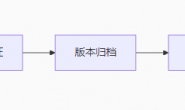针对数控雕刻机 信号无法传输 的问题,以下是系统化的排查与解决方案:
一、核心原因分析
| 故障类型 | 具体表现 |
|---|---|
| 硬件连接故障 | 信号线松动、接口氧化、控制卡未供电或损坏。 |
| 软件/驱动异常 | 数控软件端口配置错误、USB/并口驱动未安装或冲突。 |
| 信号干扰 | 电机电源线与信号线并行布线,导致电磁干扰。 |
| 参数设置错误 | 脉冲频率(Pulse Rate)超限、轴参数(如Steps/mm)不匹配。 |
| 控制卡或主板故障 | 控制卡芯片损坏、主板通信模块失效。 |
二、逐步排查与解决方案
1. 检查硬件连接
- 步骤1:确认物理连接
- 步骤2:替换测试
- 更换USB线、并口线或控制卡,测试是否为硬件故障。
- 示例:使用另一台电脑连接雕刻机,验证是否正常通信。
2. 排查软件与驱动问题
- 步骤1:验证软件端口配置
- Mach3:进入
Config > Ports and Pins,确认并口地址(如0x378)或USB设备选择正确。 - Grbl:检查串口号(如COM3)是否被占用,波特率是否匹配(通常为115200)。
- Mach3:进入
- 步骤2:安装/更新驱动
- USB控制卡:安装厂商提供的专用驱动(如XHC、UCxxx系列)。
- 并口模式:在电脑BIOS中设置并口为 EPP模式(Mach3必需)。
- 步骤3:关闭冲突程序
- 退出杀毒软件、其他数控软件或占用端口的程序(如TeamViewer)。
3. 消除信号干扰
- 步骤1:优化布线
- 步骤2:接地处理
4. 校准参数设置
- 步骤1:检查脉冲频率
- 步骤2:验证轴参数
5. 高级硬件诊断
- 步骤1:检测信号输出
- 使用示波器或万用表测量控制卡脉冲(PUL)和方向(DIR)信号:
- 手动发送移动指令(如X+10mm),观察是否有脉冲波形。
- 无信号 → 控制卡或主板故障。
- 使用示波器或万用表测量控制卡脉冲(PUL)和方向(DIR)信号:
- 步骤2:替换控制卡
- 将控制卡安装到其他正常机器测试,或更换备用卡。
三、快速自检流程
四、典型故障案例
- 案例1:USB控制卡无响应
原因:未安装专用驱动或USB端口供电不足。
解决:安装驱动,使用带外接电源的USB集线器。 - 案例2:并口通信失败
原因:BIOS中并口模式设置为SPP而非EPP。
解决:进入BIOS修改并口模式为EPP。 - 案例3:脉冲信号不稳定
原因:信号线未屏蔽,受变频器干扰。
解决:更换屏蔽线,加磁环滤波。
五、预防措施
- 定期清洁接口和线缆,防止氧化。
- 备份数控系统参数和配置文件。
- 为控制卡和驱动器提供稳定的低压电源(如24V)。
总结
- 优先级排查:硬件连接 > 软件驱动 > 干扰抑制 > 参数校准。
- 核心工具:万用表、替换线缆/控制卡、示波器(可选)。
- 安全提示:操作前断开主电源,避免带电插拔!
若以上方法无效,可能是控制卡或主板硬件损坏,建议联系设备厂家更换或维修。